Animación de Trayectoria
La configuración de Animación de Trayectoria se puede usar para determinar cómo se mueven los objetos secundarios a lo largo de una trayectoria determinada.
Nota
Esta característica está en desuso, pero aún está disponible. Un método más preparado para el futuro es Restricción Seguir trayectoria.
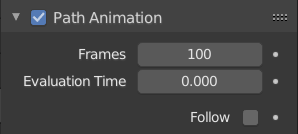
Panel de Animación de Trayectoria.
- Fotogramas
El número de fotogramas que se necesitan para recorrer la ruta, definiendo el valor máximo para la configuración Tiempo de Evaluación.
- Evaluation Time
Parametric position along the length of the curve that object following it should be at (the position is evaluated by dividing by the Path Length value). By default, it is linked to the global frame number, but could be keyframed to give more control over the path animation.
- Limitar
Limita la trayectoria de la curva subordinada para que no pueda viajar más allá del punto inicial/final de la curva.
- Seguir
Hace que los elementos secundarios de la ruta de la curva giren a lo largo de la curvatura de la ruta.
Ejemplo
Este ejemplo le muestra cómo configurar una Animación de Trayectoria.
Agregar un objeto que se desee animar y una ruta, a lo largo de la cual se moverá este objeto. En este ejemplo serían la Mona y el Círculo Bezier.
Para subordinar la mona al círculo Bezier, primero seleccionar la mona y luego la curva (haciendo de la curva el objeto activo), presionar Ctrl-P y seleccionar Seguir trayectoria. Esto animará automáticamente el Tiempo de evaluación y activará la opción Seguir en el panel Animación de trayectoria.
Seleccione la mona y Restablecer Origen para restablecer su desplazamiento.
Puede cambiar la orientación de la mona cambiando el Eje Frontal.
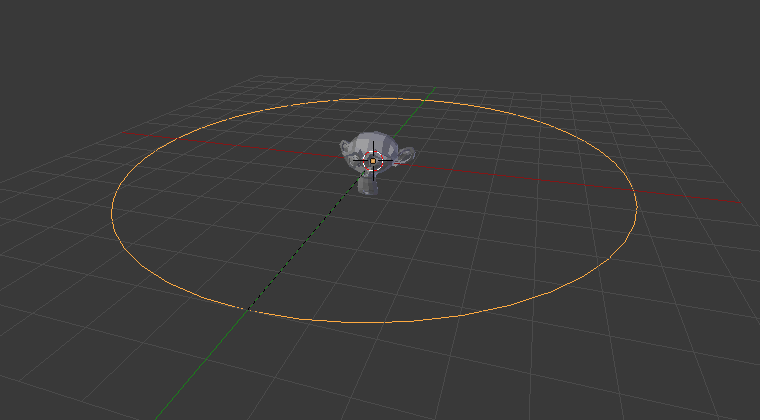
Mona subordinada al Círculo Bezier. |
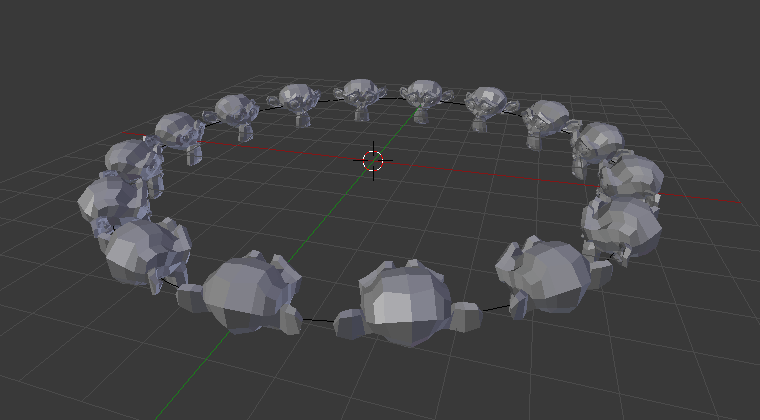
El resultado final. |